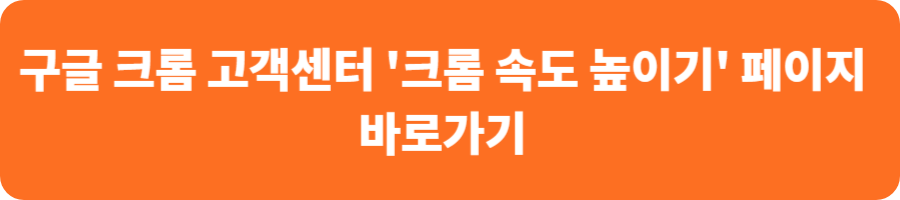크롬은 PC 및 컴퓨터에서 가장 많은 사람들이 사용하는 웹 브라우저입니다. 크롬을 오래 사용을 하다 보면 속도 느려짐 현상을 경험하곤 합니다. 이 글에서는 크롬 브라우저의 속도 느려짐 현상을 개선하기 위한 해결 방법 즉 속도 향상시키는 방법 3가지를 소개해 보고자 합니다.

소개할 크롬 속도 느려짐 현상의 해결 방법은 구글 크롬 고객센터 홈페이지의 '크롬 속도 높이기' 페이지와 개인적인 경험을 함께 정리한 것입니다.
구글 크롬 고객센터 홈페이지의 '크롬 속도 높이기' 페이지는 PC 뿐만 아니라 안드로이드와 iOS 기반 스마트 폰에서의 속도 느려짐 현상에 대한 해결 방법을 정리해 놓았으니 필요하신 분은 참고하시면 도움이 될 것 같습니다.
그럼 하나하나 구글 크롬 속도 느려짐 현상에 대한 해결 핵심 3가지 방법을 설명해 보도록 하겠습니다.
크롬 브라우저 속도 느려짐 해결 방법 3가지
1) 크롬 업데이트
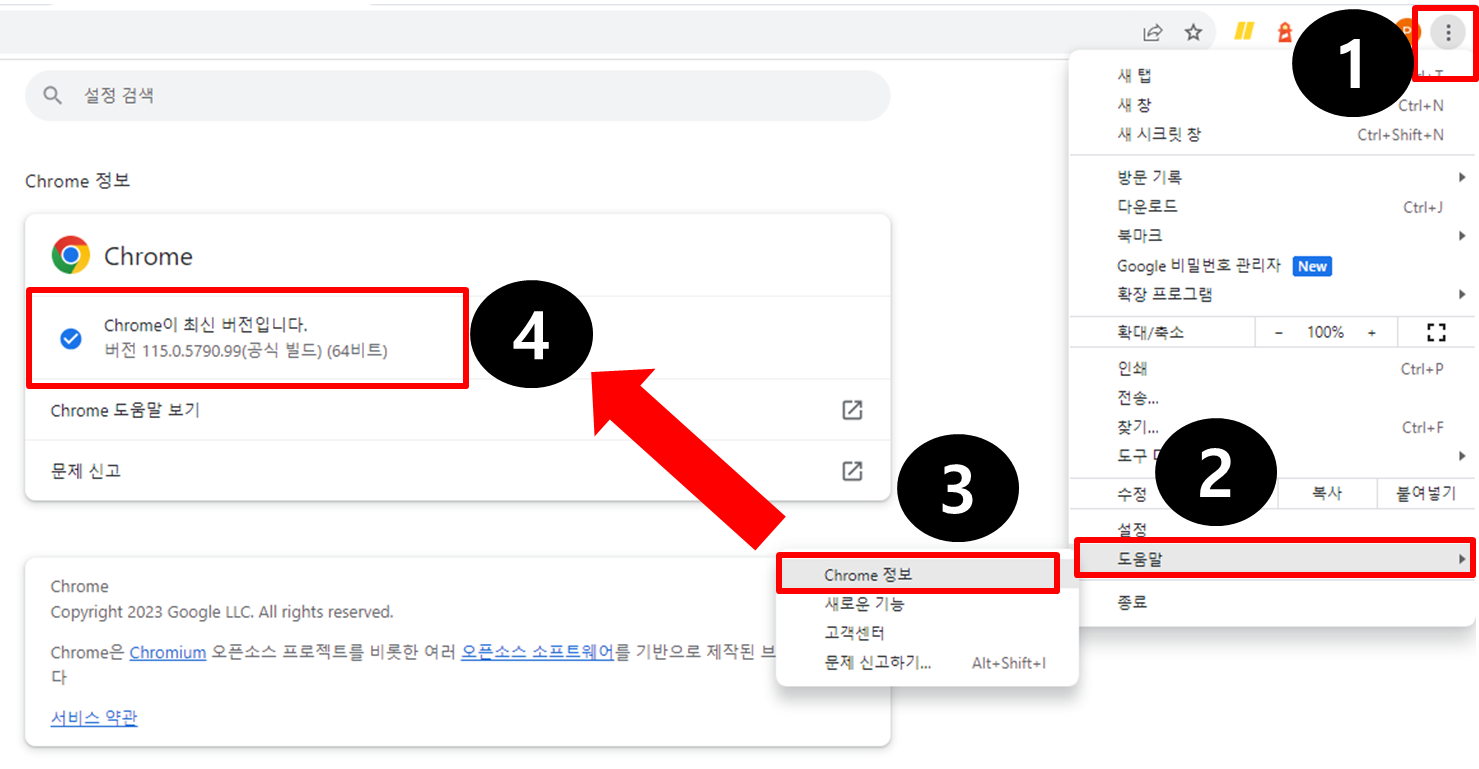
크롬 업데이트는 꼭 크롬 브라우저의 속도 느려짐 현상이 없더라도 가끔 꼭 해야 할 것 중의 하나입니다. 업데이트 방법은 아래의 순서대로 하면 됩니다.
- 크롬 브라우저 오른쪽 상단에서 점3개 아이콘을 클릭
- 도움말을 선택
- Chrome 정보를 클릭
- 위의 Chrome 정보를 클릭을 하면 크롬 브라우저는 자동으로 업데이트를 진행하며 완료 후에는 최신버전 인지를 확인하면 됩니다.
2) 인터넷 사용 기록 삭제

인터넷 사용기록은 크롬 브라우저를 느려지게 하는 가장 큰 원인으로 알려져 있습니다. 주기적으로 인터넷 사용기록을 지워주지 않으면 브라우저 속도가 점점 더 느려짐을 느낄 수 있습니다. 인터넷 사용 기록 삭제는 아래의 순서대로 하시면 됩니다.
- 크롬 브라우저 오른쪽 상단의 점3개 아이콘을 클릭합니다.
- 설정 메뉴를 클릭합니다.
- 개인 정보 보호 및 보안 메뉴를 클릭합니다.
- 그리고 인터넷 기록 삭제를 클릭합니다.
- 상단의 2개의 탭 중 고급 탭은 선택합니다.
- '안터넷 사용기록', '다운로드 기록', '쿠키 및 기타 사이트 데이터'와 '캐시된 이미지 및 파일'을 선택합니다.
- 인터넷 사용기록 삭제 버튼을 누르면 선택한 데이터가 모두 삭제됩니다. 시간은 몇 분 걸리 수 있으니 잠시 기다린 후 삭제가 종료되는지 확인을 하면 됩니다.
3) 하드웨어 가속 사용 비활성화

하드웨어 가속 사용 비활성화는 컴퓨터에 부하를 적게 주어서 크롬 브라우저의 속도를 향상 시키는 방법입니다. 이 부분도 어렵지 않으니 순서대로 따라 하시면 됩니다.
- 브라우저 오른쪽 상단의 점3개 아이콘을 클릭합니다.
- 설정 메뉴를 클릭합니다.
- 시스템을 선택합니다.
- '가능한 경우 하드웨어 가속 사용'을 비활성화 시키면 되는 그 방법은 위의 그림과 같이 바를 왼쪽으로 이동을 하면 됩니다.
위의 3가지 방법이면 대부분의 경우 PC에서 크롬 웹브라우저의 느려짐 현상을 해결할 수 있습니다. 위의 설정을 마친 후에는 크롬 브라우저를 다시 실행하거나 PC를 다시 시작해서 정확하게 설정이 적용되고 속도가 향상되었는지 확인을 하면 됩니다.